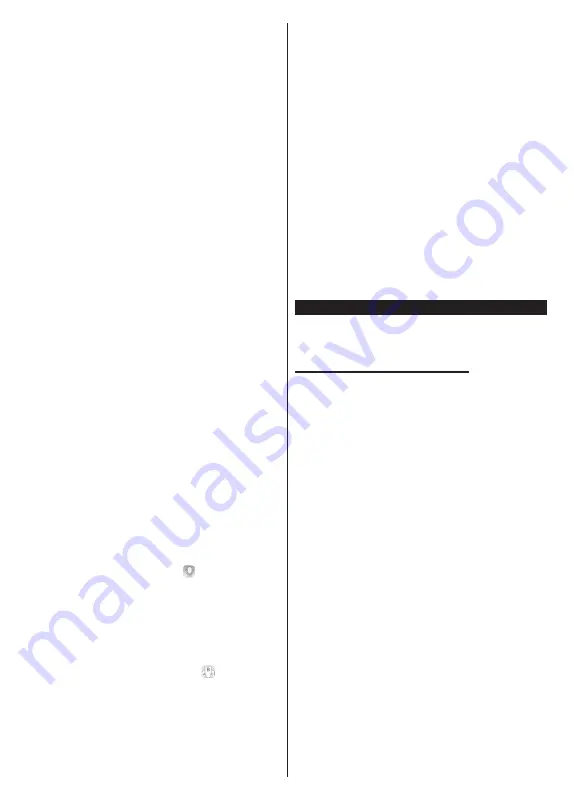
Français
- 40 -
Fonction FollowMe TV (si disponible)
Appuyez sur le gadget
FOLLOW ME TV
situé sur le
coin supérieur gauche de l’écran de votre mobile pour
modifier la disposition de la fonctionnalité
FollowMe
TV
Appuyez sur l'icône de lecture pour lancer le défilement
des contenus du téléviseur sur votre appareil mobile.
Disponible Si votre appareil est dans le champ de
fonctionnement de vos routeurs.
Mode Mirror
Ce mode de la fonctionnalité FollowMe TV est activé
par défaut et vous permet de défiler entre les contenus
de toutes les sources du téléviseur et du navigateur
média.
Remarques :
Il est à noter que seules les chaînes numériques (DVB-T/C/S)
SD et HD sont prises en charge.
Le support audio multilingue et la fonctionnalité d'activation et
de désactivation des sous-titres ne fonctionnent pas.
La performance de défilement peut varier selon la qualité de
votre connexion.
Page de partage de Média
Pour accéder au gadget
Partage de Média,
appuyez
sur
la flèche du Haut sur le Bas
situé sur le coin
supérieur droit à gauche de l’écran.
Si le gadget Média est appuyé, un écran s'affiche vous
permettant de sélectionner le type de fichier que vous
souhaitez partager.
Remarque :
Tous les formats d'image ne sont pas pris en
charge. Cette fonction n’est pas active si la fonctionnalité
Partage audio/vidéo n’est pas prise en charge.
Fonction Smart à distance
Vous pouvez utiliser votre appareil mobile comme une
télécommande pour votre téléviseur une fois qu'il est
connecté. Pour accéder à la fonctionnalité complète
de la télécommande intelligente, vous pouvez utiliser
le menu situé au milieu inférieur de l’écran.
Reconnaissance vocale
Appuyez le gadget
Microphone( )
et personnalisez
votre application, initiez des commandes vocales telles
que « Volume haut/bas ! », « Programme haut/bas ! ».
Remarque :
Cette fonction n'est disponible que sur des
appareils Android.
Page Clavier
La page du clavier peut s’ouvrir de deux manières,
en appuyant sur le gadget
Clavier ( )
à l’écran de
l'application ou automatiquement, en recevant une
commande à partir du téléviseur.
Exigences
1.
Téléviseur intelligent
2.
Connexion réseau
3.
Les appareils mobiles basés sur les plateformes
Android ou iOS (Android OS 5.1 ou ultérieur ; IOS
12 or version ultérieure)
4.
Application Smart Center (peut être trouvée
sur les magasins d'application en ligne pour les
plateformes Android ou iOS)
5.
Routeur modem
6.
Dispositif de stockage USB au format FAT32
(requis pour les fonctions d’enregistrement USB,
si disponibles)
Remarques :
Pour les appareils Android, les dimensions d'écran Normal
(mdpi), Large (hdpi) et Extra Large (xhdpi) sont prises en
charges. Les appareils avec des écrans de 3” ou plus petits
ne sont pas pris en charge.
Pour les appareils iOS, toutes les dimensions d'écran sont
prises en charge.
L'interface utilisateur de l'application Smart Center peut
changer en fonction de la version installée sur votre appareil.
Google Assistant
Votre téléviseur fonctionne avec Hey Google pour
le contrôle vocal de vos appareils et dispositifs
connectés.
Fonctionnement avec Hey Google
Grâce à cette fonction, vous pouvez contrôler les
fonctions de votre téléviseur avec les appareils Google
Assistant. Pour ce faire, le processus d'installation
doit être terminé.
Avant la configuration
Suivez les procédures ci-dessous avant de commencer
l'installation sur votre téléviseur.
• Installez l'application Google Home sur votre
téléphone mobile et connectez-vous à votre compte
• Ajoutez l'appareil assistant à votre compte
• Sélectionnez l'action
Vsmart TV
dans la liste des
actions de l'application
• Un écran s'affichera où vous devrez entrer le
code d'authentification qui sera créé lors du
processus d'installation sur votre téléviseur afin
de lier votre téléviseur à votre compte. Continuez
la configuration sur votre téléviseur pour obtenir le
code d'authentification
Processus de configuration
La configuration peut être effectuée en utilisant
l'option
Google Assistant
dans le menu
Paramètres>Système>Assistant Vocal
. L'assistant
vous guidera tout au long du processus d'installation.
• Sur le premier écran, sélectionnez
Démarrer
et
appuyez sur
OK
pour continuer
• Il vous sera demandé de déterminer un nom pour
votre téléviseur sur l'écran suivant, appelé "Friendly
Summary of Contents for TECHNIVISION HD24A
Page 1: ......
Page 29: ...Deutsch 28...
Page 47: ...Deutsch 46 Stromverbrauchswerte TECHNIVISION HD24A...
Page 65: ...English 18...
Page 87: ...English 40 Power consumption values TECHNIVISION HD24A...
Page 130: ...Fran ais 43 Valeurs de consommation d nergie TECHNIVISION HD24A...
Page 131: ......





































